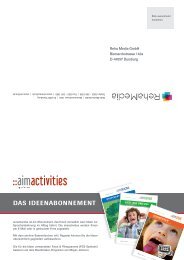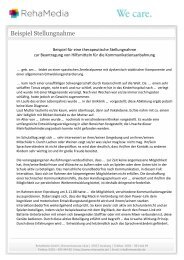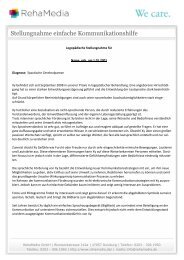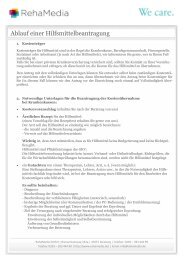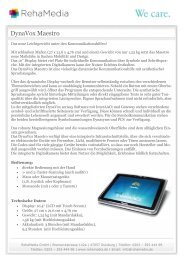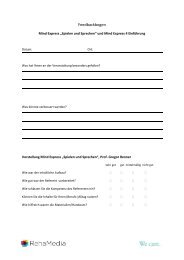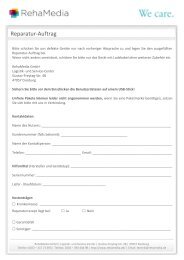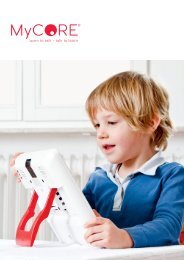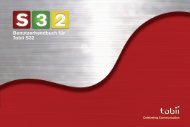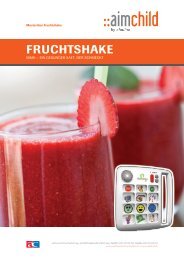Multitext Handbuch - RehaMedia
Multitext Handbuch - RehaMedia
Multitext Handbuch - RehaMedia
Sie wollen auch ein ePaper? Erhöhen Sie die Reichweite Ihrer Titel.
YUMPU macht aus Druck-PDFs automatisch weboptimierte ePaper, die Google liebt.
36 TAB Funktionen<br />
36.1 TAB Funktion mit Mausbedienung<br />
Ein Mausklick in der TAB Leiste mit der linken Maustaste setzt eine neue TAB Position.<br />
Ein Mausklick in der TAB Leiste mit der rechten Maustaste löscht eine dort vorhandene<br />
TAB Position.<br />
Mit einem Mausklick auf eine vorhandene TAB Position, kann diese bei gedrückt<br />
gehaltener linker Maustaste an eine neue Stelle verschoben werden.<br />
36.2 TAB Leiste einblenden<br />
Schalten Sie die TAB Leiste über das Menü "Ansicht", mit Befehl "Menü und Symbolleisten<br />
einrichten..." in der Oberfläche "Menü und Symbolleisten einrichten" ein.<br />
In der TAB Leiste werden alle TAB Positionen unabhängig von der nachfolgend<br />
beschriebenen Bedienart angezeigt.<br />
36.3 TAB Funktion ohne Mausbedienung<br />
MULTiTEXT bietet eine besonders einfache Art, TAB Positionen im Textfeld auch ohne<br />
Mausbedienung einzufügen oder zu löschen.<br />
Möchten Sie einen Text mit TAB Positionen erstellen gehen Sie bitte folgendermaßen vor:<br />
36.4 TAB Position einfügen<br />
Möchten Sie eine TAB Position einfügen, müssen Sie die Einfügemarke mit Hilfe von<br />
Leerzeichen bis an die entsprechende Position schieben.<br />
MULTiTEXT ersetzt mit der Tastenfolge STRG – TAB oder über das Menü "Einfügen" mit<br />
Befehl "TAB Position einfügen" alle links von der Einfügemarke stehenden Leerzeichen<br />
durch ein TAB Zeichen und setzt gleichzeitig eine TAB Position an die Stelle der<br />
Einfügemarke.<br />
36.5 TAB Position löschen<br />
Möchten Sie eine TAB Position löschen, müssen Sie die Einfügemarke an die<br />
entsprechende TAB Position setzen.<br />
MULTiTEXT löscht mit der Tastenfolge STRG – TAB oder über das Menü "Einfügen", mit<br />
Befehl "TAB Position löschen" ein links von der Einfügemarke stehendes TAB Zeichen und<br />
die dazugehörige TAB Position.<br />
60